目录
问题描述
第一次使用Jmeter,打开界面,是这般费眼睛
解决方案
打开jmeter所在目录,bin文件夹下的jmeter.properties文件,跟着我动起来
注意:请先关闭Jmeter,再使用Notepad++打开jmeter.properties文件进行修改,修改完后,再打开Jmeter。(重启才会生效)
改变界面图标大小
找到这两个关键词,删除注释#,调整数值。
//工具栏图标大小
jmeter.toolbar.icons.size=32x32
//树形图标大小
jmeter.tree.icons.size=32x32
如图:
改变后的效果: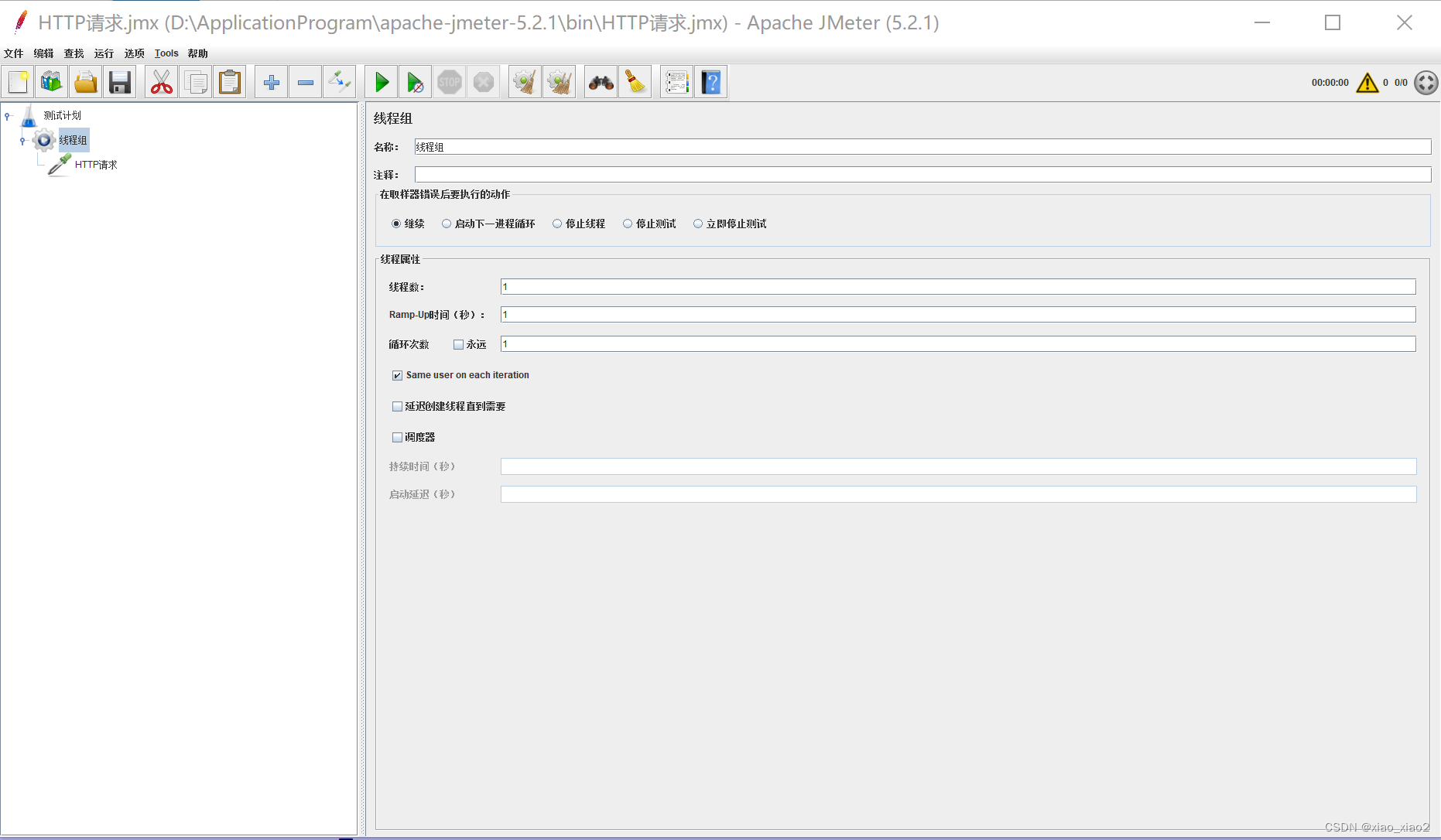
改变界面元素大小(文字大小)
找到这两个关键词,删除注释#,可以调整数值。
//更改为 true ,才算启用
jmeter.hidpi.mode=true//控制大小
jmeter.hidpi.scale.factor=2.0
如图: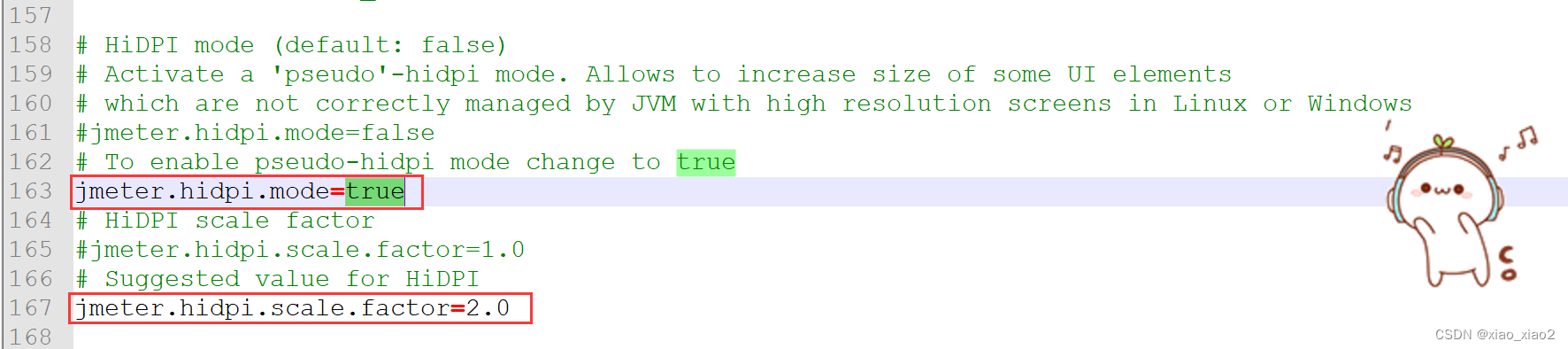
改变后的效果:
(
字体是不是变大啦
)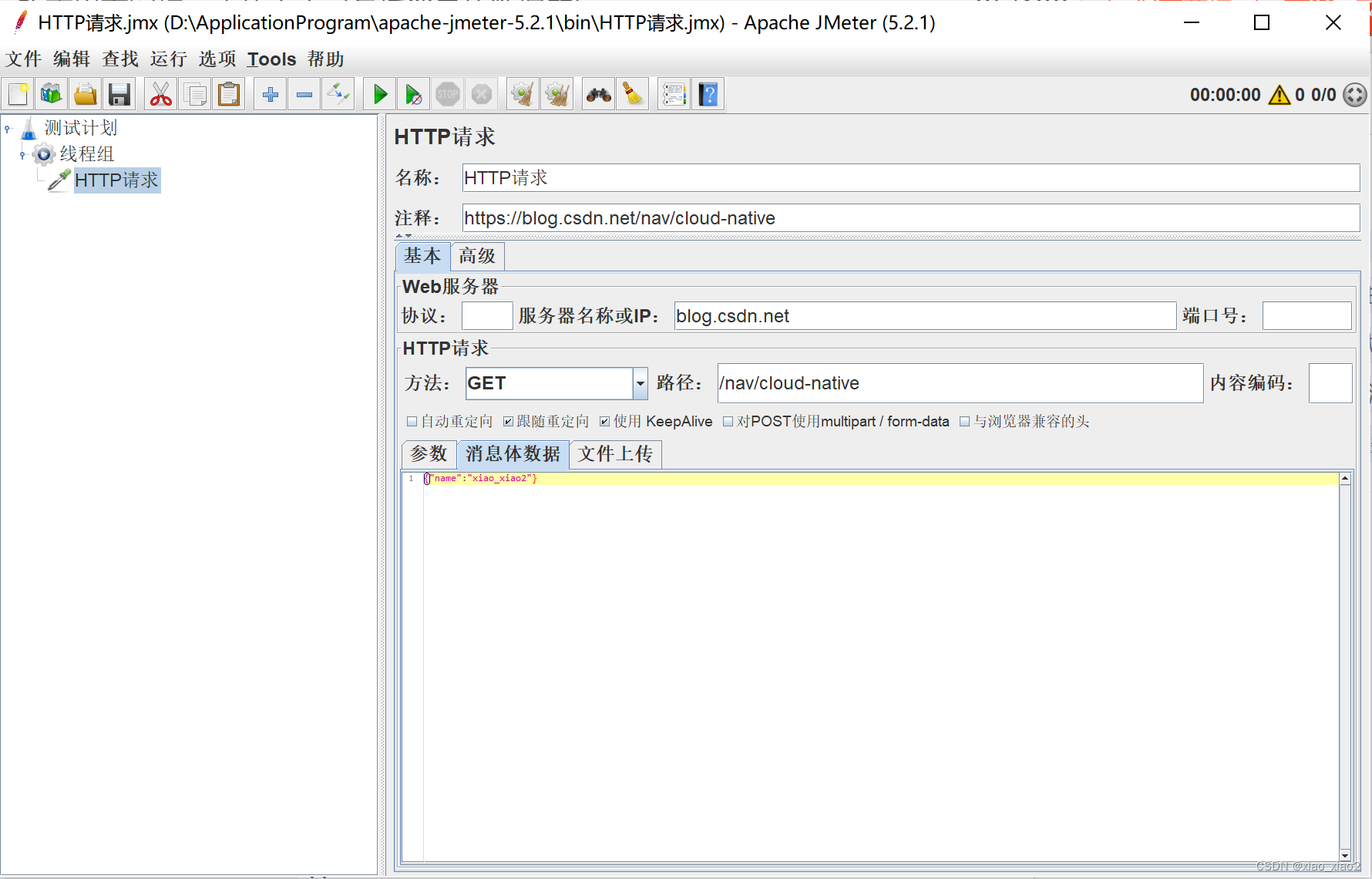
改变消息体数据文字大小
找到这两个关键词,删除注释#,size值需要适当调整数值。
jsyntaxtextarea.font.family= Hack
jsyntaxtextarea.font.size=36
如图: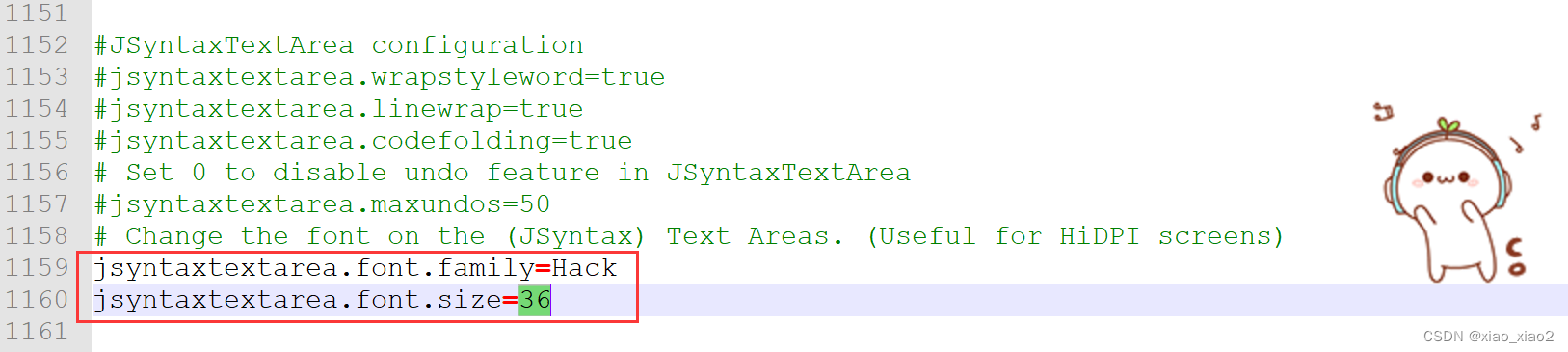
改变后的效果:
(
这下,眼睛总算不用那么费力了
)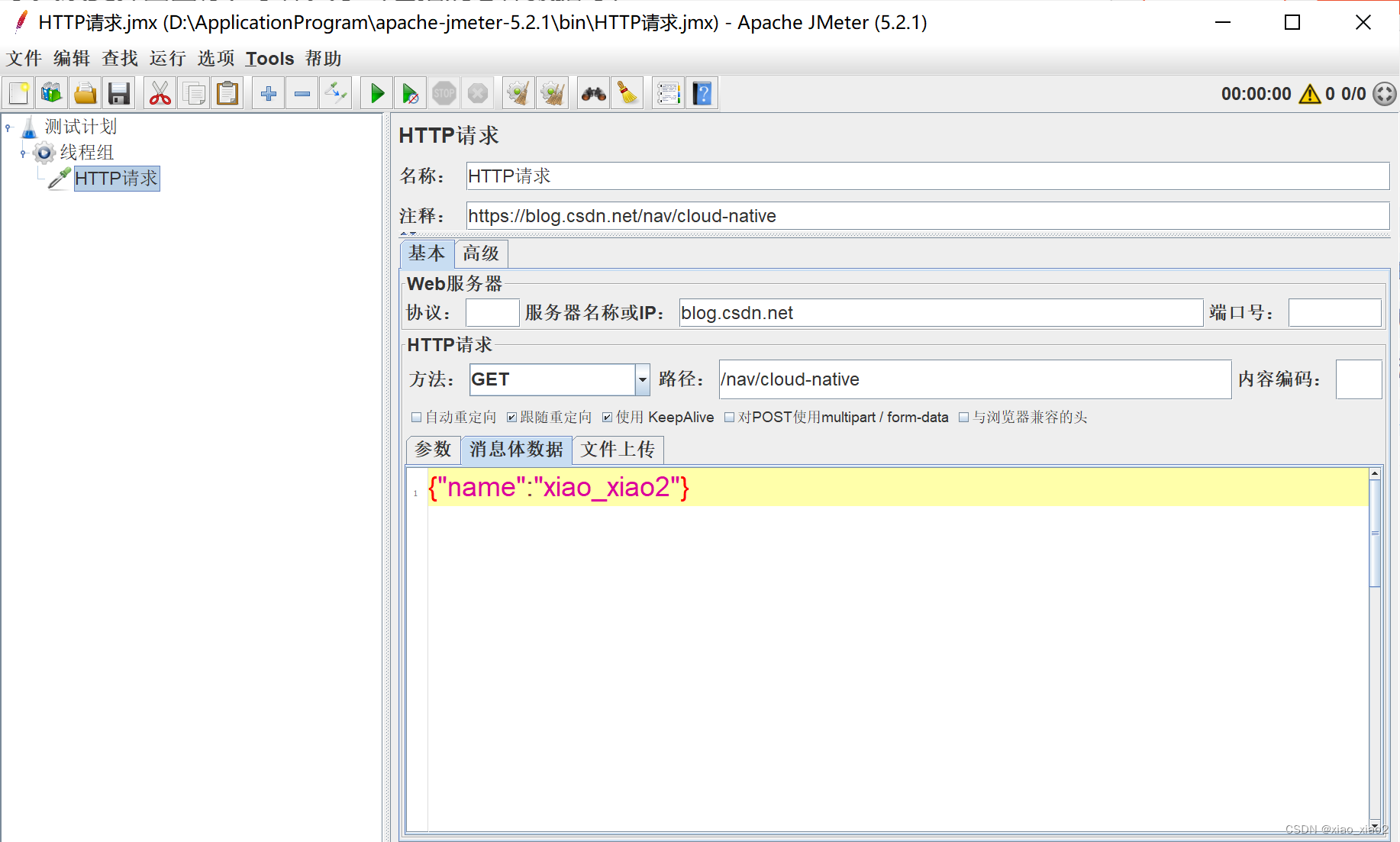
没效果?
这个呀,尤其是“消息体数据”,跟选择的【外观】有影响,可以切换选择成【Metal】或者【CrossPlatform】,选择后,点【YES】重启Jmeter就好了。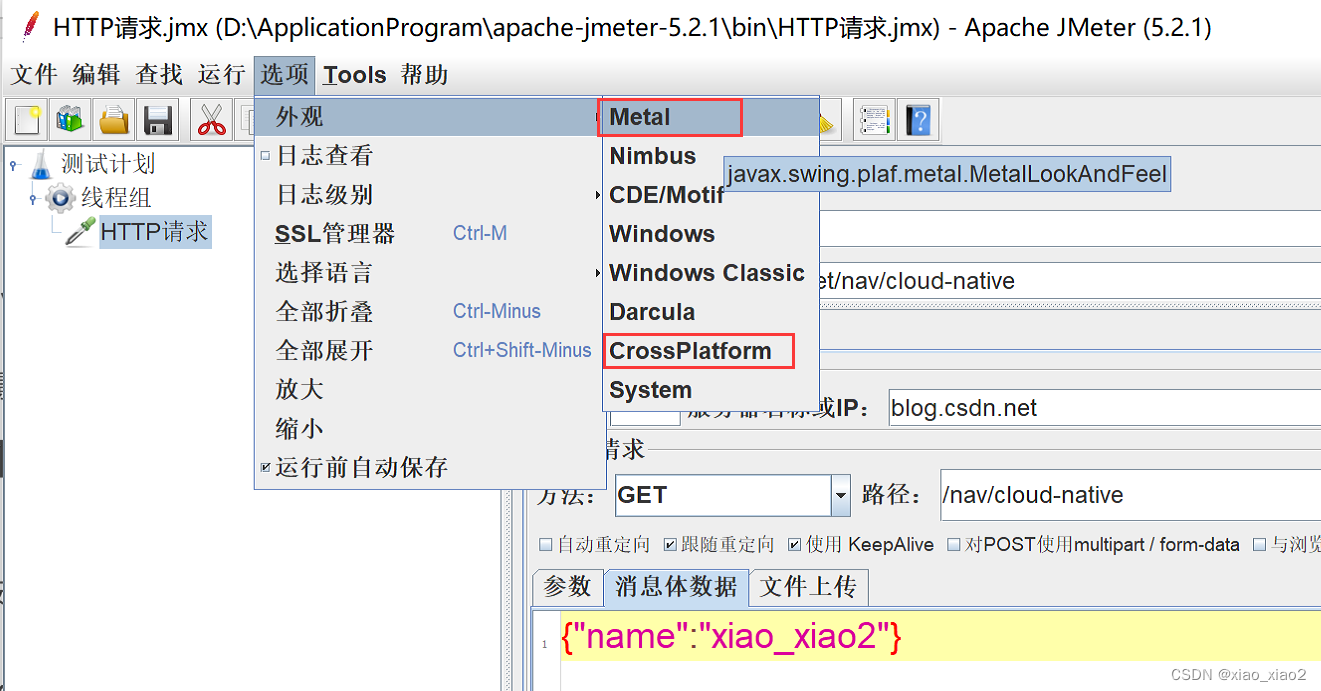
搞定啦,可以舒舒服服的用它了
版权归原作者 xiao_xiao2 所有, 如有侵权,请联系我们删除。